- Auteur Abigail Brown [email protected].
- Public 2024-01-07 19:03.
- Dernière modifié 2025-01-24 12:10.
La fonction DGET est l'une des fonctions de base de données d'Excel. Ce groupe de fonctions résume les informations de grandes tables de données en renvoyant des informations spécifiques basées sur un ou plusieurs critères. Utilisez la fonction DGET pour renvoyer un seul champ de données correspondant aux conditions que vous spécifiez.
Les instructions de cet article s'appliquent à Excel 2019, 2016, 2013, 2010, 2007; Excel pour Microsoft 365, Excel Online, Excel pour Mac, Excel pour iPad, Excel pour iPhone et Excel pour Android.
Syntaxe et arguments DGET
La syntaxe d'une fonction est la structure qu'Excel utilise pour exécuter votre requête.
La syntaxe et les arguments de la fonction DGET sont:
Toutes les fonctions de base de données ont les trois mêmes arguments:
- Database (obligatoire): spécifie la plage de références de cellule contenant la base de données. Les noms de champ doivent être inclus dans la plage.
- Field (requis): Indique quelle colonne ou quel champ doit être utilisé par la fonction dans ses calculs. Saisissez l'argument en tapant le nom du champ ou le numéro de la colonne.
- Criteria (obligatoire): répertorie la plage de cellules contenant les conditions spécifiées. La plage doit inclure au moins un nom de champ de la base de données et au moins une autre référence de cellule indiquant la condition à évaluer par la fonction.
Match un critère avec DGET
L'exemple présenté dans ce didacticiel utilise la fonction DGET pour trouver le nombre de commandes client passées par un agent commercial spécifique pour un mois donné.
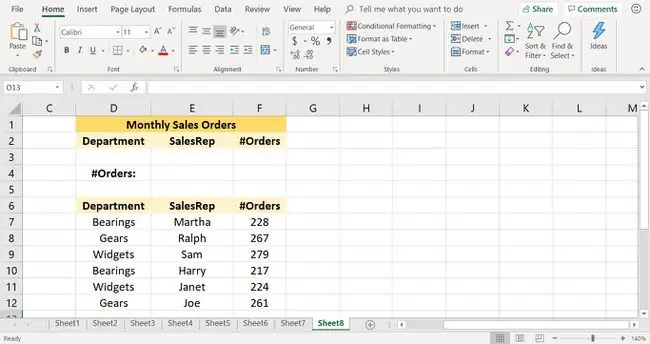
Pour suivre ce didacticiel, entrez les données affichées dans l'image ci-dessus dans une feuille de calcul Excel vierge.
Sélectionnez les critères
Pour que DGET ne consulte que les données d'un commercial spécifique, saisissez le nom d'un agent sous le nom du champ SalesRep à la ligne 3. Dans la cellule E3, saisissez le critère Harry.
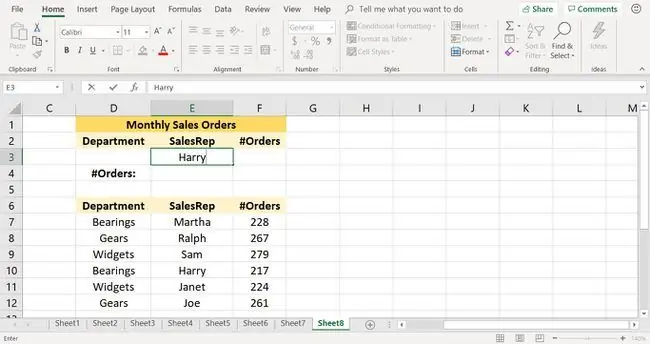
Nom de la base de données
L'utilisation d'une plage nommée pour de grandes plages de données telles qu'une base de données facilite la saisie de cet argument dans la fonction et évite les erreurs causées par la sélection de la mauvaise plage.
Les plages nommées sont utiles lorsque la même plage de cellules est fréquemment utilisée dans les calculs ou lors de la création de tableaux ou de graphiques.
- Mettez en surbrillance les cellules D6 à F12 dans la feuille de calcul pour sélectionner la plage.
- Placez le curseur dans la zone de nom.
-
Type SalesData.

Image - Appuyez sur Entrée pour créer la plage nommée.
Entrez la fonction DGET
Vous êtes maintenant prêt à saisir la fonction DGET et à créer la formule avec les arguments de la fonction.
- Sélectionner la cellule E4. C'est ici que les résultats de la fonction s'afficheront.
- Sélectionnez Insérer une fonction (le symbole fx situé à gauche de la barre de formule) pour ouvrir la boîte de dialogue Insérer une fonction. Dans Excel pour Mac, le générateur de formule s'ouvre.
-
Dans la zone de texte Rechercher une fonction, saisissez DGET et sélectionnez GO.

Image - Sélectionnez la fonction DGET dans la liste Sélectionner une fonction et sélectionnez OK. Sauf dans Excel pour Mac, où vous sélectionnez Insert Function.
- Placez le curseur dans la zone de texte Base de données.
- Entrez SalesData.
- Placez le curseur dans la zone de texte Champ.
- Entrez Commandes.
- Placez le curseur dans la zone de texte Critères.
-
Mettez en surbrillance les cellules D2 à F3 dans la feuille de calcul pour saisir la plage.

Image - Sélectionner OK. Extrait dans Excel pour Mac, où vous sélectionnez Done.
-
La réponse 217 apparaît dans la cellule E4.

Image - C'est le nombre de commandes passées par Harry.
Les erreurs VALUE se produisent lorsque les noms de champ ne sont pas inclus dans l'argument de la base de données. Pour ce didacticiel, les noms de champ des cellules D6 à F6 doivent être inclus dans la plage nommée SalesData.






